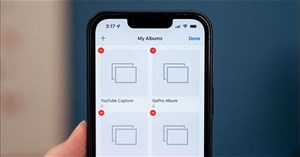Xóa nhanh album ảnh trên iPhone và iPad
Ứng dụng Photos (Ảnh) trên iPhone và iPad giúp bạn dễ dàng thêm, sắp xếp và xóa album. Đặc biệt, bạn cũng có thể xóa nhiều album cùng một lúc nếu muốn.
Trước tiên, hãy mở ứng dụng “Photos” (Ảnh) trên iPhone hoặc iPad của bạn, sau đó điều hướng đến tab “Album”.
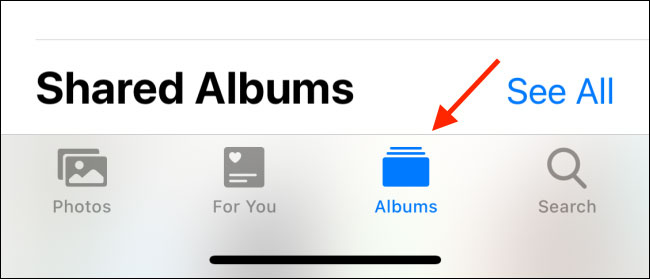
Bạn sẽ tìm thấy tất cả các album khả dụng trên thiết bị trong phần “My Albums” (Album của tôi) ở đầu trang. Tại đây, hãy nhấn vào nút “See All” (Xem tất cả) ở góc trên bên phải.
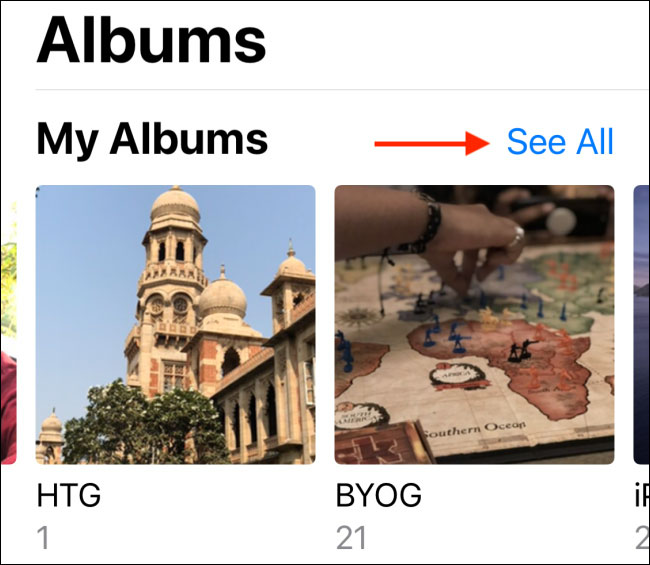
Bây giờ bạn sẽ thấy danh sách tất cả các album ảnh, video của mình. Nhấn vào nút “Edit” (Chỉnh sửa) ở góc trên bên phải màn hình.

Chế độ chỉnh sửa Album hiện đang hoạt động, tương tự như chế độ chỉnh sửa màn hình chính. Tại đây, bạn có thể kéo và thả các album để sắp xếp lại vị trí của chúng.
Để xóa một album, chỉ cần nhấn vào nút “–” màu đỏ ở góc trên bên trái của album đó.
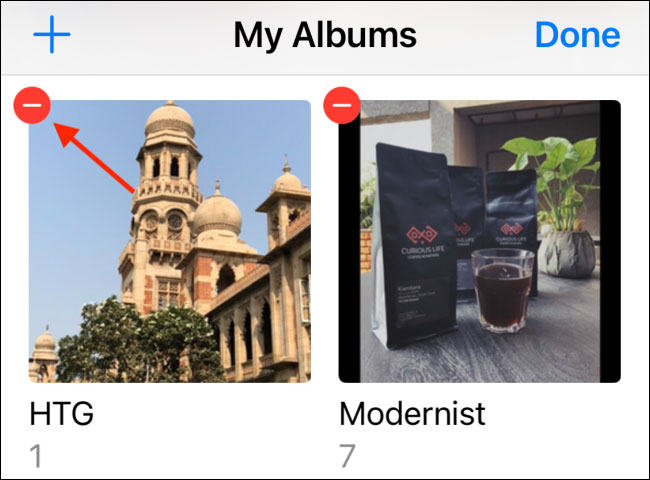
Sẽ có một thông báo bật lên yêu cầu bạn xác nhận hành động. Bấm chọn “Delete Album” (Xóa Album). Bạn có thể xóa bất kỳ album nào ngoài các album mặc định là “Recents” (Gần đây) và “Favorites” (Yêu thích).
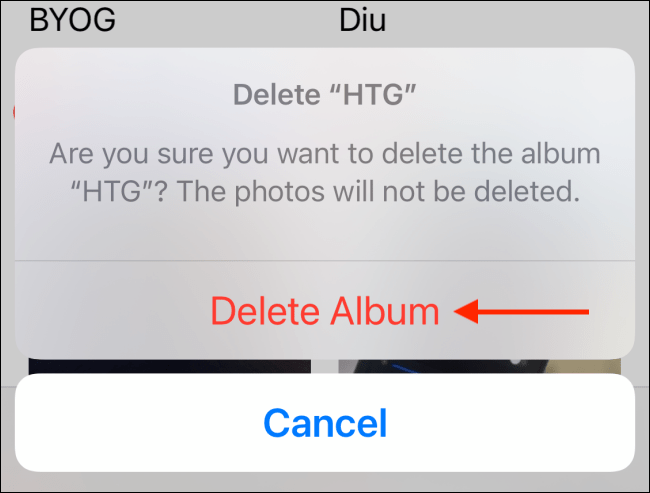
Sau khi xác nhận, bạn sẽ nhận thấy album đã chọn lập tức bị xóa khỏi danh sách. Lặp lại quy trình tương tự để xóa các album khác. Khi bạn hoàn tất, hãy nhấn vào nút “Done” (Xong) để quay lại giao diện thường của thư viện ảnh.
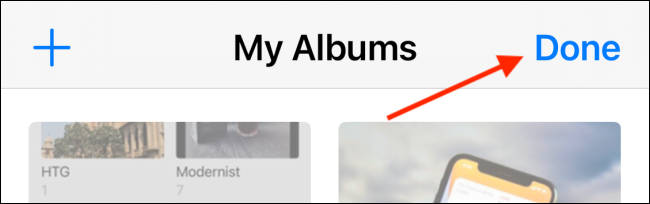
Xóa Album ảnh trên Mac
Việc xóa album ảnh khỏi ứng dụng Photos trên máy Mac thậm chí còn đơn giản hơn trên iPhone và iPad.
Trước tiên, hãy mở ứng dụng “Photos” trên máy Mac của bạn. Sau đó điều hướng đến menu bên trái và mở rộng thư mục “My Albums”. Tại đây, hãy tìm thư mục mà bạn muốn xóa, sau đó nhấp chuột phải vào thư mục đó.
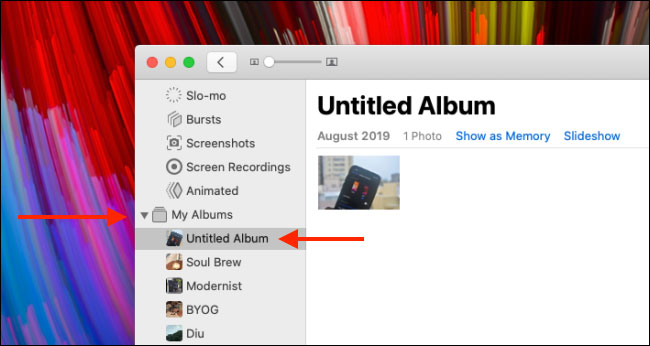
Từ menu ngữ cảnh hiện ra, chọn tùy chọn “Delete Album”.
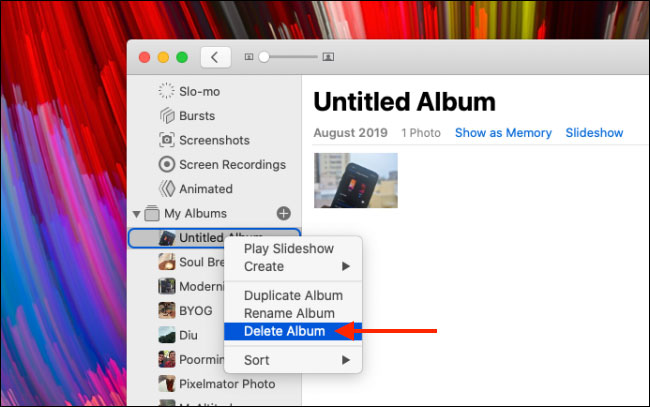
Bây giờ bạn sẽ thấy một cửa sổ bật lên yêu cầu xác nhận. Hãy nhấp vào nút “Delete”.
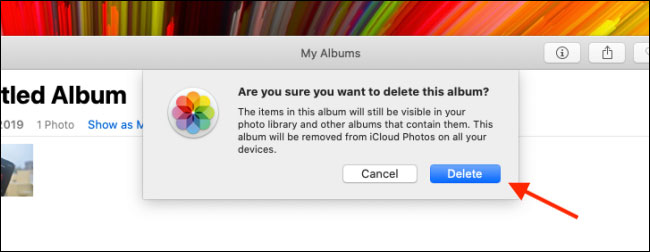
Album đã chọn sẽ bị xóa khỏi thư viện ảnh iCloud của bạn, và thay đổi sẽ được đồng bộ hóa trên tất cả các thiết bị.